6 façons simples de corriger l'absence de son sur la vidéo WhatsApp sur Android/iOS
Nous aimons partager des images et des vidéos sur les plateformes de réseaux sociaux comme Instagram, Facebook, Snapchat et WhatsApp. WhatsApp se distingue par sa messagerie cryptée et conserve mieux que d’autres la qualité des images et des vidéos partagées. De plus, vous pouvez publier des histoires, appelées Statut, similaires aux histoires Instagram et Facebook.
Malgré sa popularité, certains utilisateurs rencontrent des problèmes comme pas de son sur les vidéos WhatsApp. Identifier la cause exacte de ce problème peut être délicat car de nombreux facteurs peuvent entraîner une perte audio. Ne t'inquiète pas! Notre guide explique pourquoi cela se produit et propose des solutions pour Android et iOS.
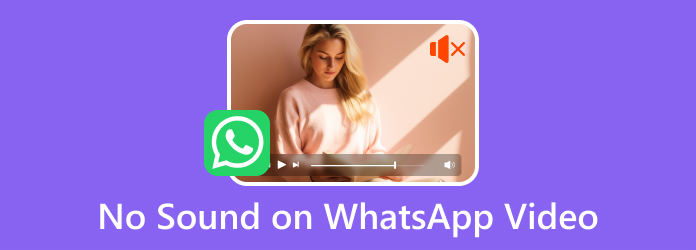
Partie 1. Comment réparer l'absence de son sur Whatsapp Video Android
Lorsque le son ne fonctionne pas sur votre vidéo WhatsApp, vous avez peut-être altéré vos paramètres par défaut lors du téléchargement de votre statut WhatsApp, ce qui provoque souvent ce problème. Pour le résoudre sur votre Android, essayez les étapes suivantes :
1. Vérifiez le volume de votre appareil
La première chose à faire lorsque vous n'entendez aucun son provenant de votre statut WhatsApp ou d'autres vidéos est de vérifier les niveaux de volume. Augmentez le volume pour vous assurer que vous pouvez l'entendre.
Étape 1Appuyez sur la touche Augmenter le volume bouton. Les paramètres de volume apparaîtront ; clique le Paramètres bouton ci-dessous. Réglez tous les volumes au maximum pour vérifier si le son fonctionne sur votre WhatsApp.
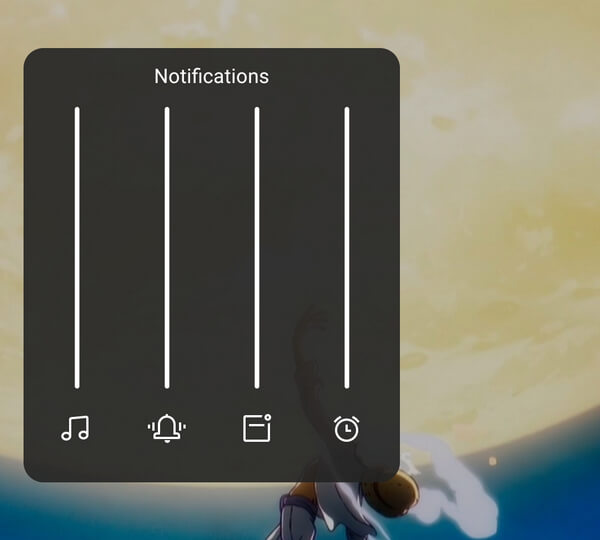
2. Vérifiez le bouton Audio lors du téléchargement de votre statut
Lorsque vous téléchargez des vidéos sur votre statut WhatsApp, un bouton de volume au-dessus indique si la vidéo a du son ou est coupée. Vous avez peut-être accidentellement appuyé sur le bouton, mettant ainsi votre vidéo en sourdine.
Étape 1Ouvrez votre WhatsApp et sélectionnez le Actualités option. Ensuite, cliquez sur votre Profil bouton pour ajouter un statut.
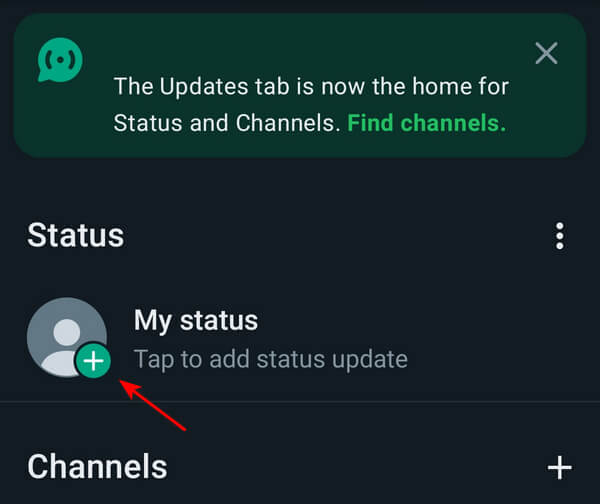
Étape 2Appuyez sur le Volume bouton s’il est en sourdine.
3. Redémarrez WhatsApp
Le redémarrage de WhatsApp actualise l'application et peut éliminer les problèmes temporaires, résolvant potentiellement des problèmes tels que la lecture de vidéos WhatsApp sans son.
Étape 1Cliquez hamburger dans le navigateur de votre téléphone, localisez la carte WhatsApp, faites-la glisser vers le haut pour fermer l'application et rouvrez-la.
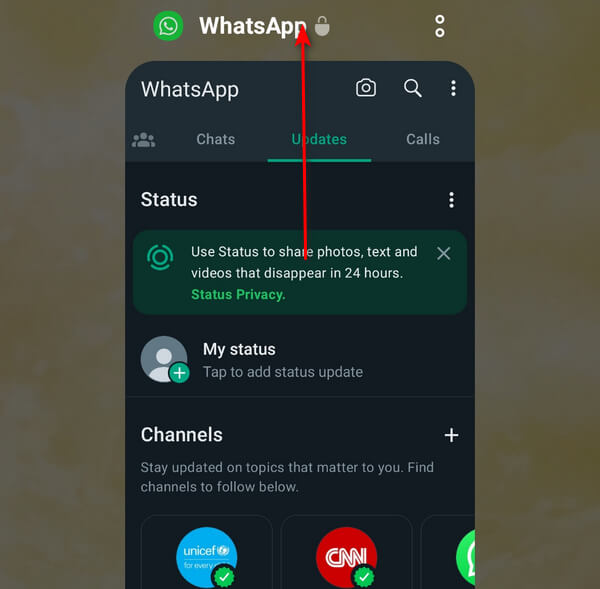
4. Vérifiez s'il s'agit d'un GIF
Vous avez peut-être sélectionné GIF au lieu de Vidéo lors du téléchargement. Les GIF sont similaires aux photos animées mais manquent généralement de son. Pour résoudre ce problème, assurez-vous d'activer le bouton vidéo avant de télécharger. S'il est défini sur GIF, la vidéo est automatiquement mise en sourdine.
Étape 1Ouvrez votre WhatsApp et cliquez sur Actualités. Clique le Vidéo bouton en haut à droite.
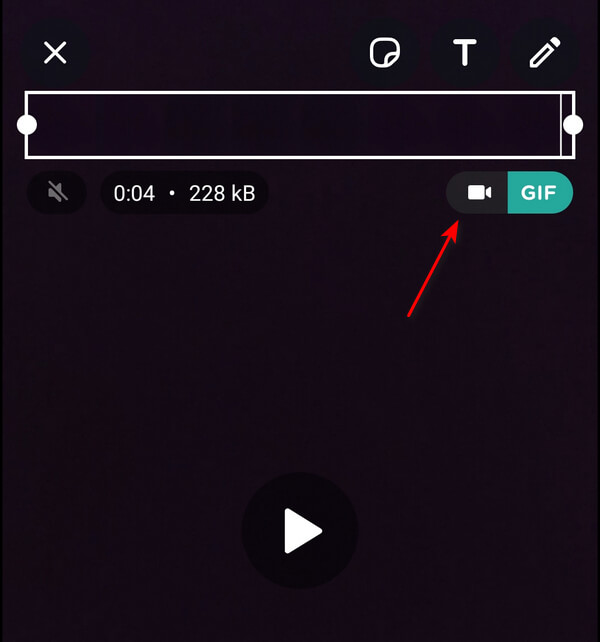
5. Mettre à jour WhatsApp
Si vous n'entendez toujours pas de son dans vos vidéos, consultez le Play Store Android pour obtenir des mises à jour. La version actuelle de WhatsApp sur votre Android peut rencontrer des difficultés avec la fonction de téléchargement de l'état de la vidéo.
Étape 1Ouvrez votre Play Store et cliquez sur votre Profil bouton. Ensuite, sélectionnez Gérer les applications et les appareils.
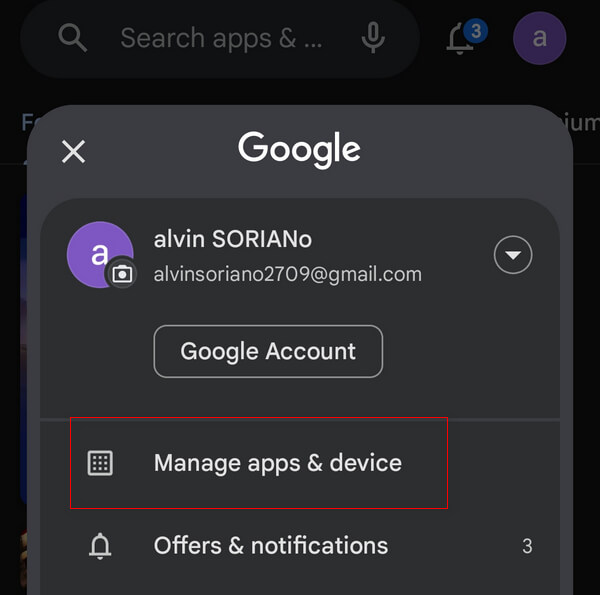
Étape 2Cliquez sur Mises à jour disponibles pour vérifier s'il existe de nouvelles mises à jour pour votre WhatsApp.
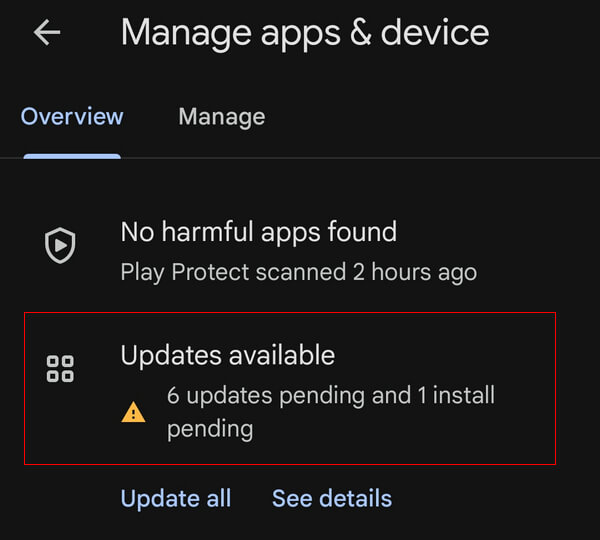
Partie 2. Réparer l'absence de son sur WhatsApp Video iPhone
Ne pas entendre de son lorsque vous essayez de voir l'état vidéo de quelqu'un peut être décevant, vous amenant à vous demander si votre appareil a un problème. Dans cette partie, nous allons vous montrer comment résoudre ce problème sur votre iPhone.
1. Vérifiez le volume de votre appareil
Vous avez peut-être involontairement baissé le volume de votre iPhone dans votre poche ou ailleurs. La solution courante en cas d'absence de son consiste à augmenter le volume de l'appareil.
Étape 1Ouvert WhatsApp, cliquer sur Actualités et sélectionnez le statut de vos amis ou le vôtre.
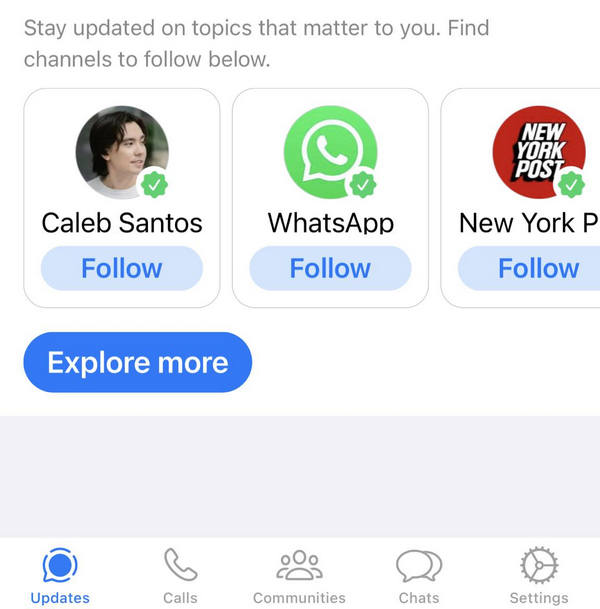
Étape 2Appuyez sur la touche Augmenter le volume bouton; vous devriez voir le bouton de volume ci-dessus, indiquant les niveaux de volume de votre WhatsApp.
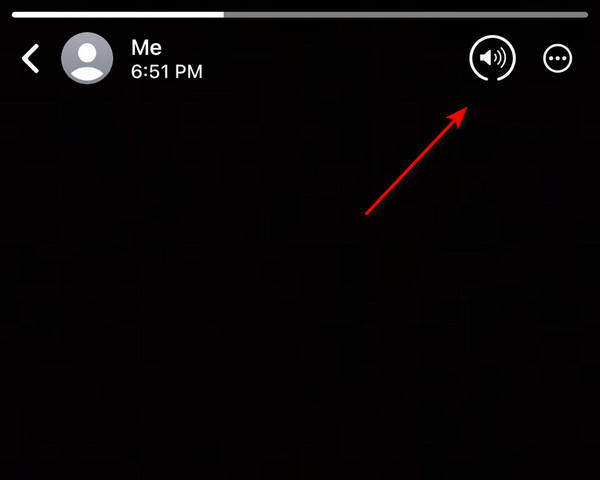
2. Assurez-vous que l'audio d'état est activé pendant le téléchargement
Lorsque vous publiez votre statut sur WhatsApp, un bouton de volume apparaît dans la partie supérieure gauche de votre écran. Vous avez peut-être accidentellement appuyé dessus, coupant ainsi le son de votre vidéo.
Étape 1Ouvrez votre WhatsApp et cliquez sur Actualités. Ensuite, dans votre panneau d'état, cliquez sur le + .
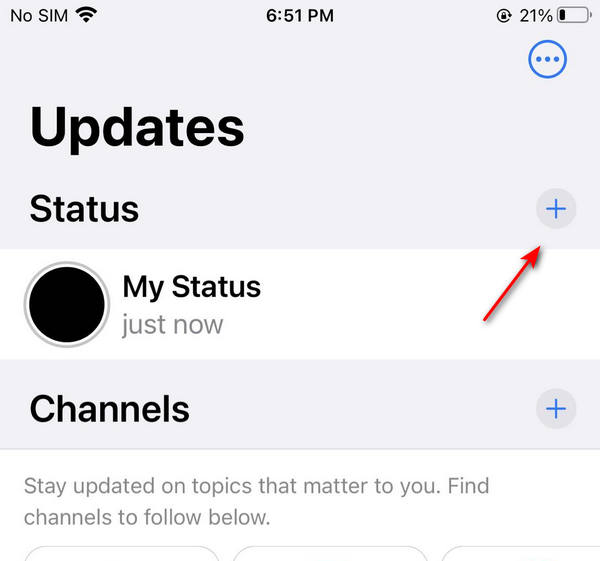
Étape 2En haut à gauche, vérifiez si le bouton de volume est coupé. S'il est en sourdine, appuyez sur le Volume bouton pour le réactiver.
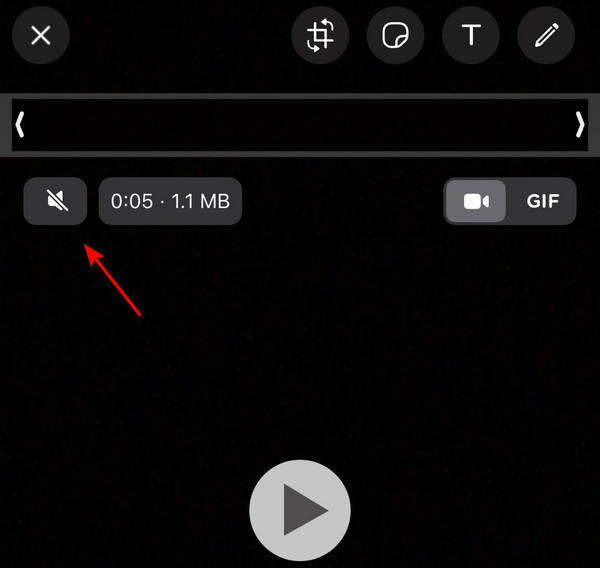
3. Vérifiez s'il s'agit d'un GIF
Lors du téléchargement, vous avez peut-être sélectionné GIF au lieu de Vidéo. Les GIF sont comme des images animées mais manquent généralement de son. Pour résoudre ce problème, vérifiez si vous avez activé le bouton Vidéo avant de télécharger.
Étape 1Ouvrez votre WhatsApp et cliquez sur Actualités. Clique le Vidéo bouton en haut à droite.
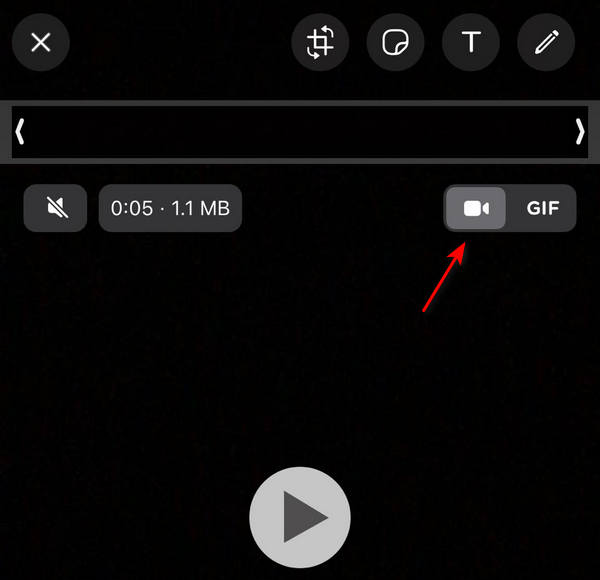
4. Redémarrez WhatsApp
Si WhatsApp fonctionne en arrière-plan sur votre iPhone depuis un certain temps, nous vous recommandons de le quitter de force et de le redémarrer. Cela peut résoudre des problèmes cachés, notamment le problème d'absence de son de la vidéo WhatsApp.
Étape 1Appuyez deux fois sur votre Accueil bouton, localisez la carte WhatsApp, faites-la glisser vers le haut pour fermer l'application et rouvrez-la.
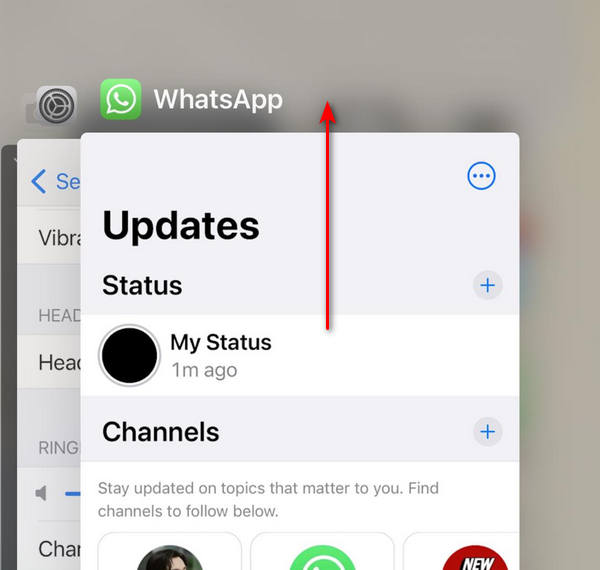
5. Mettre à jour WhatsApp
Si vous n'entendez toujours pas le son dans vos vidéos, recherchez les mises à jour dans l'App Store iOS. La version actuelle de WhatsApp sur votre iPhone peut présenter des problèmes affectant la fonction de téléchargement de l'état de la vidéo.
Étape 1Ouvrez le App Store, cliquez sur votre Profil et faites défiler vers le bas pour vérifier les mises à jour sur WhatsApp.
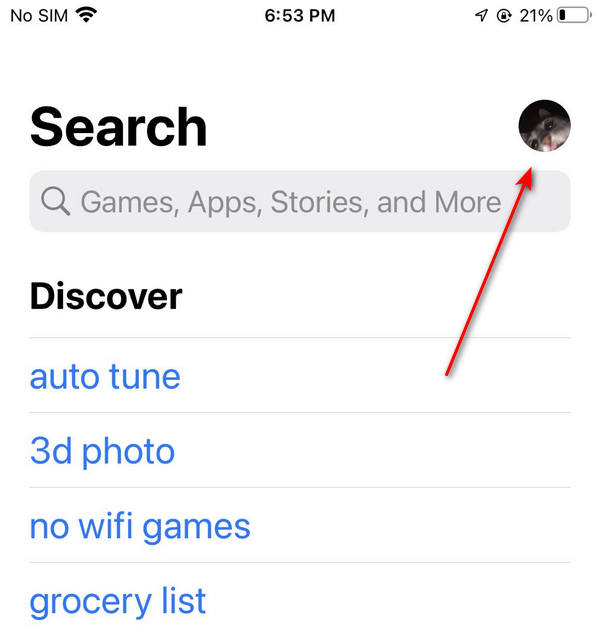
Partie 3. Réparer la vidéo Whatsapp endommagée à l'aide de Tipard FixMP4
Si les étapes ci-dessus ne résolvent pas le problème, cela peut être lié à la vidéo. Le fichier pourrait être corrompu ou endommagé, entraînant une perte audio, ou la vidéo pourrait ne pas contenir d'audio. Pour résoudre ce problème, envisagez d'utiliser un outil de réparation de support. Vous pouvez essayer l'application suivante.
Tipard FixMP4 se distingue comme l’un des principaux outils de réparation de médias. Si la vidéo est en cause, vous pouvez utiliser ce programme pour la réparer. Connu pour son taux de réussite élevé, atteignant jusqu'à 99 %, surtout lorsque la référence vidéo est correcte, il élimine le besoin de peaufiner votre référence puisque le programme peut toujours la réparer. Cela ne s'arrête pas là ; cet outil polyvalent prend en charge les formats MP4, MOV, AVI et 3GP et vous permet de réparer des vidéos dans toutes les résolutions. De plus, le programme dispose d'une fonction de prévisualisation de votre vidéo corrigée, vous permettant de lire l'audio avant de l'enregistrer.
Étape 1Pour acquérir l'application, cliquez sur le bouton de téléchargement gratuit ci-dessous. Double-cliquez sur le fichier téléchargé pour l'installer sur votre appareil, puis exécutez-le.
Étape 2Pour ajouter la vidéo à réparer, cliquez sur le + bouton sur le côté gauche. Ajoutez également la vidéo de référence sur le côté droit de l’application. Vous pouvez choisir le fichier lorsque le chercheur de fichiers apparaît.
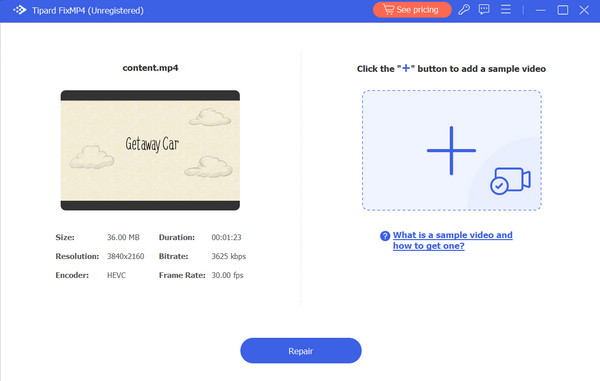
Étape 3Assurez-vous que les vidéos utilisent toutes les mêmes codecs et métadonnées. Après avoir confirmé, cliquez sur le réparation pour obtenir un aperçu de votre vidéo avant de l'enregistrer.
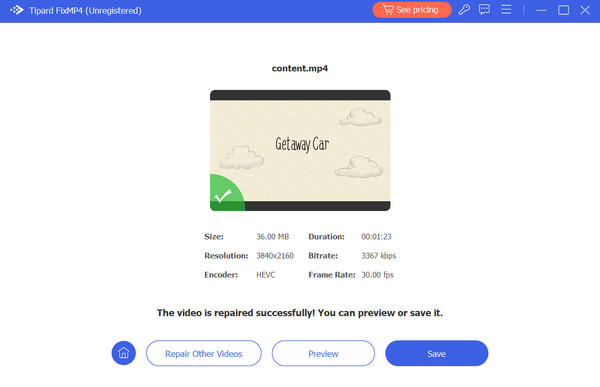
Lecture étendue:
Comment compresser une vidéo pour WhatsApp sur ordinateur et Android
Comment télécharger et installer Whatsapp sur iPad
Partie 4. FAQ sur les vidéos WhatsApp
Pourquoi n'y a-t-il pas de son sur la vidéo WhatsApp ?
Vérifiez le volume de votre appareil ; assurez-vous qu'il n'est pas mis en sourdine. Assurez-vous également de ne pas confondre un GIF et une vidéo. Si l'appareil et l'audio WhatsApp fonctionnent, mais que la vidéo présente toujours des problèmes, il peut s'agir d'un problème avec la vidéo elle-même.
Pourquoi n'y a-t-il pas de son sur mon enregistrement WhatsApp ?
Lorsque vous téléchargez une vidéo sur votre statut, vous pouvez accidentellement appuyer sur le bouton audio qui peut couper la vidéo.
Pourquoi mon appel vidéo WhatsApp n’est-il pas fort ?
Assurez-vous que le volume de votre téléphone n'est pas baissé ou coupé. Augmentez le volume du haut-parleur et réessayez. Réglez le volume via les paramètres audio de votre appareil ou le curseur du casque si vous utilisez des écouteurs.
Conclusion
J'espère que vous avez résolu le problème de Vidéo WhatsApp en cours de lecture sans son. Bien que ce problème soit rare, les 6 solutions simples proposées dans cet article vous feront gagner beaucoup de temps. De plus, si vous rencontrez des problèmes avec des vidéos corrompues à l'avenir, envisagez d'utiliser un outil de réparation de médias comme Tipard FixMP4. C'est une application utile qui corrige rapidement les vidéos sans son.







